Сколько ватт потребляет компьютер
Производительность, объем памяти — главные критерии при покупке системного блока. Персональные компьютеры для работы с документами, отправки электронной корреспонденции имеют одну комплектацию, а игровые — уже несколько иную. При сборке компьютера некоторые пользователи забывают поинтересоваться, сколько ватт потребляет та или иная комплектующая, и приобретают недостаточно мощный блок питания. Все это приводит к сбоям в работе системы, и чтобы узнать, сколько на самом деле потребляет текущая сборка, необходимо воспользоваться одним из предложенных в этой статье способов.
Содержание
- Сколько электроэнергии потребляет компьютер
- Способ 1: Онлайн-калькулятор Power Supply Calculator
- Способ 2: Ваттметр
Незнание мощности ПК приводит к покупке слишком слабого или, наоборот, дорогого оборудования, потребляющего ресурсы впустую. Избежать подобного позволяет понимание того, сколько ватт потребляет устройство с учетом назначения, а также расчет потребления электричества, основываясь на конфигурации системника.
Системные блоки имеют различную конфигурацию:
- ПК средней мощности предназначены для простых игр, интернет-серфинга, работы с электронными таблицами, текстовыми документами. Вместе с монитором такие системники потребляют порядка 35-70 кВт в месяц, если включены 5-10 часов в день.
- Системный блок для хранения видео, аудио, фото, представляющий собой медиасервер с внушительного размера жестким диском, в домашних сетях применяется довольно редко. Он не отключается в течение 24 часов. Его энергопотребление в месяц составляет примерно 30 кВт.
- Геймерский компьютер укомплектован высокопроизводительным процессором, хорошей видеокартой и редко работает меньше 5-7 часов в день, поскольку приобретается для прохождения игр. Такой системный блок вместе с монитором в месяц потребляет примерно 85-90 кВт.
Чтобы с точностью рассчитать, сколько придется платить за эксплуатацию системника, не нужно обладать какими-то специальными знаниями и навыками. Все они довольно понятны и просты.
Все они довольно понятны и просты.
Способ 1: Онлайн-калькулятор Power Supply Calculator
Зарубежный портал Extreme Outer Vision предлагает пользователям специальный калькулятор расхода энергии. Он позволяет посчитать расход электроэнергии по комплектующим и получить максимально точное значение.
Перейти на официальный сайт Extreme Out Version
- Предлагаемый вариант расчета включает в себя множество параметров конфигурации. На каждом следует остановиться поподробнее.
- На открывшейся страничке представлен калькулятор в двух режимах — «Expert» и «Basic». Первый включает множество опций, которые не нужны при пользовании ПК, поэтому вычисления осуществляются посредством второго.
- «CPU» — центральный процессор. В графе пишется название, кликается на конкретную модель из открывшегося списка.
 В калькуляторе представлено два основных производителя — Intel и AMD. По умолчанию процессор задается в единичном экземпляре.
В калькуляторе представлено два основных производителя — Intel и AMD. По умолчанию процессор задается в единичном экземпляре. - «Memory» — оперативная память. В первом окошке выбирают количество планок, но лучше воспользоваться вторым, отметив конкретный тип DDR.
Параметр имеет первостепенное значение. Он влияет на скорость ОЗУ и производительность компьютера, потребление энергии. - «Video Cards» — видеокарта. Калькулятор позволяет с точностью до модели подобрать данную комплектующую для ПК.
Сначала выбирают производителя, а затем конкретную марку - «Storage» — жесткий диск. Комплектующее не оказывает значительного влияния на энергопотребление компьютера, но тоже учитывается. Можно выбрать два типа жестких диска, указать их число.
- «Optical Drivers» — оптические накопители. Можно указать до двух типов устройств, задать их количество.
- «Monitor» — монитор.
 Модель и диагональ устройства тоже оказывают значительное влияние на то, сколько энергии потребляет компьютер в целом.
Модель и диагональ устройства тоже оказывают значительное влияние на то, сколько энергии потребляет компьютер в целом. - «Computer Utilization Time» и «Gaming/Video Edition/3D Rendering time». Это последние два пункта. В первом отмечают количество часов, которое работает компьютер, во втором — на какое время запускают игры и/или программы по обработке и рендерингу видео.
- Когда все параметры заполнены, нажимают
В калькуляторе уже заложены мышка и клавиатура при восьмичасовой работе системника. Продвинутые пользователи могут воспользоваться расчетом из вкладки «Expert».
Способ 2: Ваттметр
Предыдущий способ хорош, но, как говорится в примечании, дает не стопроцентно точный результат. Гораздо более точную информацию получают с помощью ваттметров. Это недорогие приборы, которые можно приобрести в магазинах электроники и заказать через интернет. Он снабжен дисплеем, вилкой и розеткой.
Гораздо более точную информацию получают с помощью ваттметров. Это недорогие приборы, которые можно приобрести в магазинах электроники и заказать через интернет. Он снабжен дисплеем, вилкой и розеткой.
Прибор включают в сеть, а системник в него. Он показывает расход в режиме реального времени. Текущее потребление электроэнергии показывают простенькие модели. Продвинутые могут подсчитывать расход в день, месяц и даже стоимость. Это позволяет протестировать энергопотребление в различных режимах, к примеру, с игрой и без.
Оба способа применяются на практике. Первый подходит на стадии выбора компьютера, а второй позволяет сэкономить на счетах за электричество, выбирая оптимальный режим потребления электроэнергии.
Сколько энергии потребляет компьютер с Windows? Вот как это узнать
Windows
Вы когда-нибудь задумывались, сколько энергии потребляет ваш компьютер и сколько денег он добавляет к вашему ежемесячному счету за электроэнергию? Вы можете измерить энергопотребление компьютера несколькими способами, в зависимости от того, сколько усилий вы готовы приложить; Вы можете получить точные измерения, как вы хотите.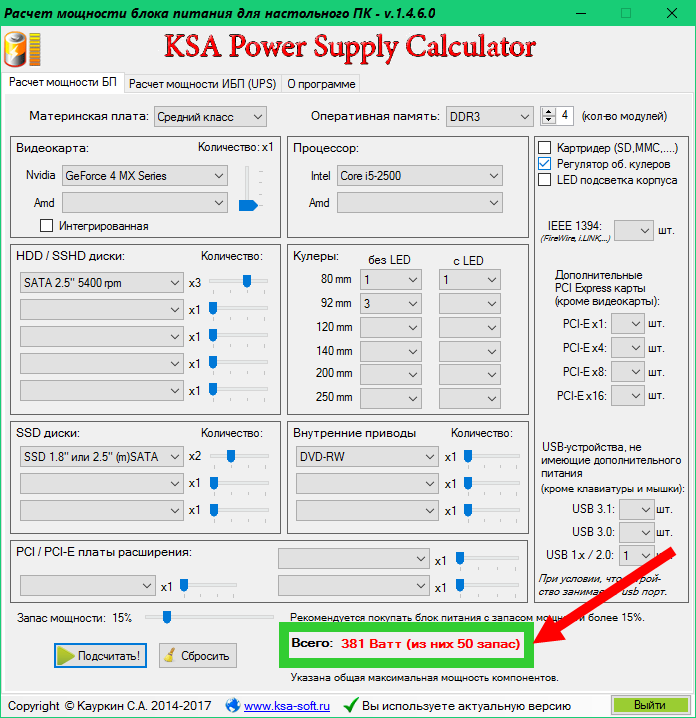
В этой статье мы покажем вам, как измерять энергопотребление вашего компьютера, используя различные методы, и подсчитывать доллары, которые ежемесячно идут на оплату ваших счетов за электроэнергию. Проверять Рассчитайте затраты на электроэнергию с помощью этих удобных инструментов.
Различные методы измерения энергопотребления компьютером
Существуют различные способы измерения энергопотребления компьютера, но три наиболее распространенных метода включают использование онлайн-калькуляторов электропитания, приложений Windows и специальных измерителей мощности. У каждого метода есть свои преимущества и недостатки, и следующие советы помогут вам выбрать наиболее подходящий для вас метод:
- Использование онлайн-калькулятора блока питания — самый простой способ определить, сколько энергии потребляет ваш компьютер с Windows. Все, что вам нужно сделать, это знать характеристики и модели всех компонентов вашего компьютера. Однако этот метод дает оценку потребления энергии, которая может быть неточной.

- Приложения для Windows могут дать более точную оценку, чем онлайн-калькулятор. Однако, в отличие от первого метода, он требует, чтобы вы скачали и установили его на свой компьютер. Точность результатов этого метода зависит от надежности приложения, которое вы решите использовать.
- Использование измерителя мощности (ватт) позволяет измерять энергопотребление с высокой степенью точности. Более того, вы сможете отслеживать разницу в энергопотреблении при снижении или увеличении нагрузки на ваши аппаратные компоненты. Как бы очевидно это ни казалось, для этого вам понадобится специальный ваттметр.
Приведенные выше советы должны помочь вам выбрать правильный метод и помочь вам точно предсказать результаты, которые вы получите.
Какой бы метод вы ни выбрали, перед измерением энергопотребления обязательно нагрузите все аппаратные компоненты. Только после этого можно определить, насколько высоким будет потребление. Поскольку ваш компьютер не всегда работает с пиковыми нагрузками, вы можете оценить, что фактическое энергопотребление будет ниже.
Теперь поговорим о том, как измерить энергопотребление вашего компьютера с помощью каждого метода.
Как измерить энергопотребление компьютера с помощью онлайн-калькуляторов энергопотребления
Чтобы измерить энергопотребление вашего компьютера с помощью специального онлайн-калькулятора, вам нужны данные обо всех компонентах, установленных на вашем компьютере. Если вы этого еще не знаете, вы можете получить технические характеристики вашего устройства на веб-сайте производителя. После сбора этой информации следующим шагом будет выбор калькулятора для измерения энергопотребления.
Хотя в Интернете доступно множество приложений для расчета энергопотребления, таких как Newegg, Coolermaster, Seasonic, Bequiet и многие другие, ни одно из них не может дать вам более подробную оценку, чем Калькулятор источника питания OuterVision.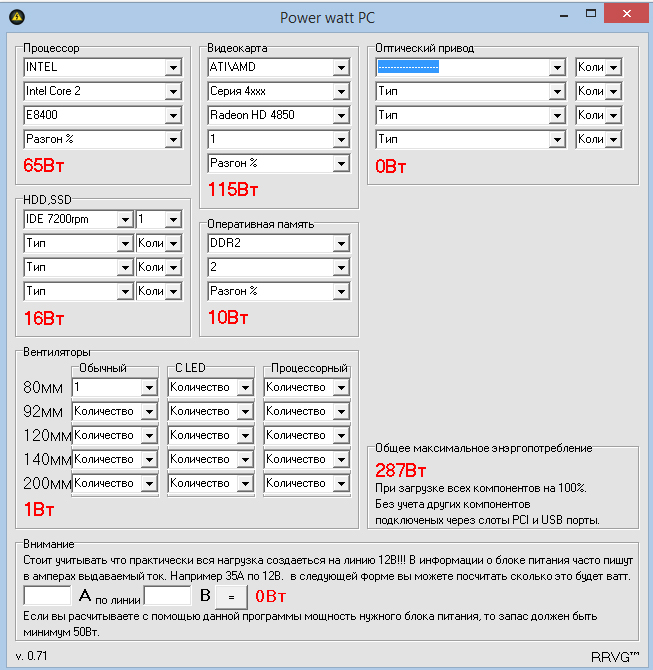 Поэтому мы рекомендуем вам использовать тот же вариант для близкой оценки.
Поэтому мы рекомендуем вам использовать тот же вариант для близкой оценки.
Калькулятор OuterVision обеспечивает два типа оценок энергопотребления: базовый и экспертный. В базовой части вас попросят указать некоторые детали и получить быструю оценку энергопотребления, а в экспертной части вы можете получить углубленную оценку энергопотребления всего вашего устройства.
Как измерить энергопотребление компьютера с помощью приложения
Чтобы узнать, сколько энергии потребляет ваш компьютер при пиковой нагрузке, вы должны проверить свои компоненты, прежде чем измерять энергопотребление с помощью приложения. Хотя для этой цели вы можете использовать любое бесплатное приложение для тестирования производительности Windows, мы рекомендуем AIDA64 Extreme.
AIDA64 Extreme позволяет тестировать определенные компоненты и просматривать их энергопотребление после приложения нагрузки. Таким образом, вы можете определить, какие компоненты потребляют больше всего энергии при работе на полную мощность. Выполните следующие действия, чтобы измерить энергопотребление вашего компьютера с помощью AIDA64 Extreme:
Выполните следующие действия, чтобы измерить энергопотребление вашего компьютера с помощью AIDA64 Extreme:
- Загрузите приложение из Страница загрузки AIDA64.
- Установите приложение после его загрузки.
- Введите «AIDA64 Extreme» в поиске Windows, щелкните правой кнопкой мыши приложение и выберите Запустить от имени администратора.
- Щелкните вкладку أدوات и выберите Проверка стабильности системы.
- Установите все флажки в верхнем левом углу окна System Stability Test, чтобы подтвердить, что вся система была протестирована.
- Чтобы просмотреть график, показывающий колебания энергии, перейдите на вкладку Энергия.
- Щелкните кнопку Пуск.
После запуска стресс-теста приложение отобразит колебания мощности. Дайте ему поработать некоторое время и посмотрите, как изменится энергопотребление. Вы также можете снять некоторые флажки, чтобы распаковать определенные компоненты и посмотреть, как они влияют на энергопотребление._7.57.31.png) Таким же образом можно проверить энергопотребление отдельных компонентов при полной нагрузке.
Таким же образом можно проверить энергопотребление отдельных компонентов при полной нагрузке.
Хотя это приложение даст вам лучшее представление о потребляемой мощности, если вы хотите наиболее точное измерение, мы рекомендуем вам использовать ваттметр или другой измеритель мощности. Если вы выберете этот путь, убедитесь, что ваша система находится в состоянии максимальной нагрузки, как это было в случае с AIDA64 Extreme.
Как измерить энергопотребление с помощью ваттметра
Поскольку ваттметр измеряет средний поток электроэнергии, он может измерять мощность, потребляемую даже самыми маленькими микросхемами вашего компьютера. Итак, если вы сравните этот метод с двумя другими, вы можете ожидать, что ваттметр обеспечит наиболее точное измерение потребляемой мощности.
Чтобы измерить потребляемую компьютером мощность с помощью ваттметра, необходимо вставить ваттметр прямо в розетку, а затем подключить компьютер напрямую к ваттметру. Как только вы нажмете кнопку питания на розетке, цифровой дисплей покажет вам, сколько ватт потребляет ваше устройство в режиме реального времени.
Увеличение нагрузки также увеличивает показания мощности и наоборот. Таким образом, перегрузив компьютер до максимальной мощности, вы сможете увидеть, сколько энергии он потребляет при пиковой производительности. Проверять Большинство гаджетов и устройств, которые нужно отключать каждую ночь.
Как вы рассчитываете стоимость энергопотребления с вашего компьютера
Получив данные о энергопотреблении вашего компьютера в ваттах, переведите их в кВтч с помощью любого онлайн-калькулятора. Далее умножьте расчетную потребленную энергию в кВтч на стоимость электроэнергии за 1 кВтч по тарифу в вашем штате или стране. Это сумма, которую ваше устройство добавляет к вашему счету за электроэнергию каждый час.
Например, если ваш прибор потребляет 200 Вт электроэнергии, а ваш поставщик электроэнергии берет 20 центов за 1 кВтч, ваша стоимость электроэнергии составит XNUMX цента в час. Чтобы рассчитать свои ежемесячные расходы, умножьте почасовую ставку на среднее количество часов, которые вы используете за компьютером в день, и количество дней в месяце, когда вы его используете. Проверять Удивительные способы использования отработанных аккумуляторов для электромобилей.
Проверять Удивительные способы использования отработанных аккумуляторов для электромобилей.
Узнайте, сколько энергии потребляет ваш компьютер
Хотя маленькая коробка на вашем столе не съест все ваши деньги на оплату электроэнергии, важно следить за ней и стараться максимально снизить ее потребление электроэнергии. Эти небольшие расходы, если добавить их к годовому счету за электричество, могут составить довольно большую сумму.
Мы надеемся, что наша статья помогла вам разобраться в фактическом потреблении энергии и правильно рассчитать затраты. Многие онлайн-инструменты позволяют автоматически оценить цену, если вы не хотите делать это вручную. Вы можете просмотреть сейчас Все, что вам нужно знать об энергомониторах.
Источник
ВНН | Калькулятор энергопотребления
WNN | Калькулятор энергопотребленияПопробуйте другие калькуляторы солнечных батарей?
Краткое руководство:
1. Мы уже заполнили калькулятор некоторыми средними значениями, пожалуйста, измените их, чтобы приблизиться к вашему собственному дому.
2. Размер вашего дома и количество жителей имеют большое значение. Сначала введите их.
3. Электрические приборы в вашем доме и другие устройства распределены по шести вкладкам ниже.
4. Настройте значения для каждого прибора или устройства.
Ваша оценка потребления электроэнергии за месяц (в киловатт-часах) показана выше.
Общее потребление электроэнергии домохозяйством
кВтч в месяц
4
Насколько большой ваш дом?2000 кв. футов
- Весь дом
- Гостиная
- Кухня
- Ванная
- Офис
- Гараж / Коммунальные услуги
0
Испарительный охладитель0
Блок кондиционера2
Тепловентилятор0
Водонагреватель1
Стерео1
DVD/видеомагнитофон1
Огни10
Печь1
микроволновка1
Холодильник1
Тостер1
Посудомоечная машина1
Кофеварка1
Блендер1
Водогрейный котел1
Фен1
Гидромассажная ванна0
Сушилка для рук0
Настольный компьютер1
Монитор1
Ноутбук1
Сотовые телефоны3
Принтер / Сканер1
Стиральная машина1
Сушилка1
Морозильник1
Железо1
Электромобиль0
Как проверить энергопотребление вашего ПК
Нишикант Тривандрам
Вы когда-нибудь задумывались о том, сколько энергии потребляет ваш компьютер? Независимо от того, являетесь ли вы деловым человеком, геймером или просто любителем Интернета, трудно представить жизнь без компьютера.
Но знаете ли вы, что размер и компоненты вашего ПК сильно влияют на его энергопотребление? Если вы планируете обновить или разогнать свой компьютер, крайне важно знать его фактическое энергопотребление.
К сожалению, многие люди не задумываются об этой важной детали. В этой статье мы углубимся в реальное энергопотребление компьютеров и в то, почему это важно. Итак, возьмите чашку кофе и давайте узнаем, как подробно проверить энергопотребление ПК.
Почему важно измерять энергопотребление вашего компьютера?
Преимущества измерения и отслеживания энергопотребления вашего ПК многочисленны.
Во-первых, это поможет вам сэкономить энергию и значительно снизить расходы на электроэнергию.
Еще одним преимуществом снижения энергопотребления вашего ПК является то, что он прослужит дольше, так как выделяется меньше тепла, поскольку перегрев часто является основной причиной отказа оборудования.
И последнее, но не менее важное: если вы собираетесь обновить свой компьютер, вы должны знать, сколько энергии он будет потреблять, чтобы вы могли правильно завершить сборку. В конце концов, каждый блок питания может дать только определенное количество «сока».
Что потребляет больше всего энергии в компьютере?
ЦП (центральный процессор) и видеокарта являются двумя наиболее энергоемкими компонентами ПК. Им требуется значительное количество энергии для выполнения своих задач, особенно при запуске ресурсоемких приложений или игр высокого класса.
Блок питания (PSU) отвечает за подачу питания на все компоненты ПК, и его мощность определяет, сколько энергии может потреблять ПК. Высококачественный блок питания может выдерживать большую мощность и обеспечивать лучшую эффективность, в то время как низкокачественный блок питания может вызвать нестабильность питания или даже повредить компоненты.
Другие компоненты, такие как жесткие диски и вентиляторы, также влияют на энергопотребление, но потребляют значительно меньше энергии по сравнению с ЦП и графической картой.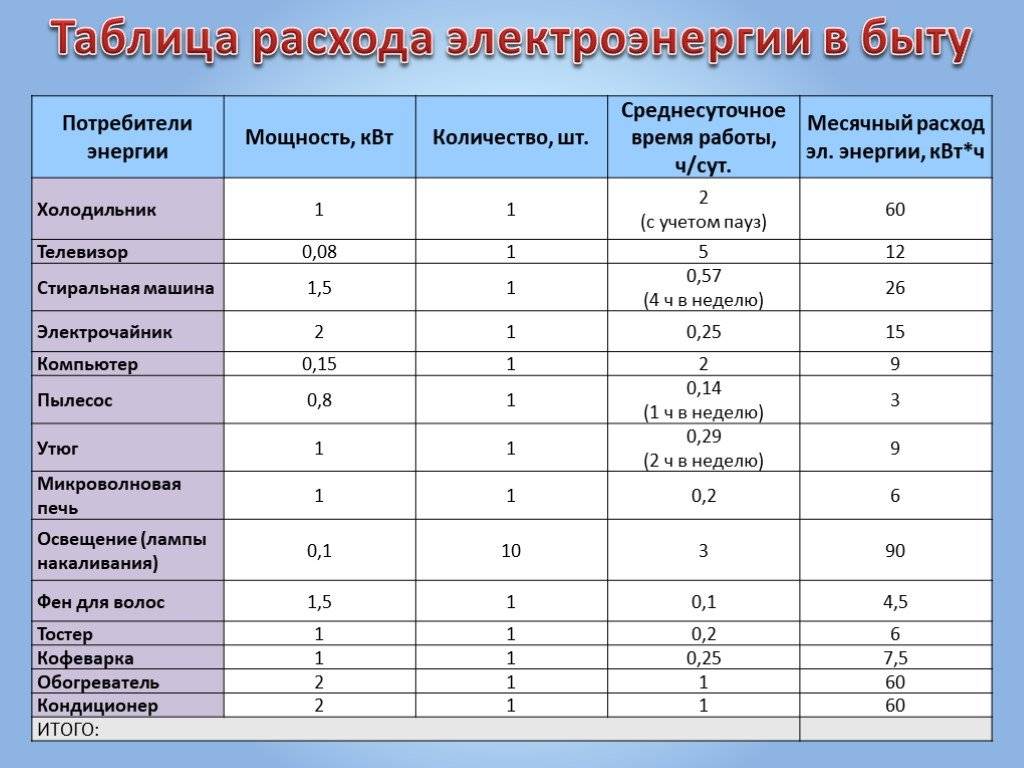 Определив энергоемкие компоненты вашего ПК, вы сможете принимать обоснованные решения при обновлении или создании новой системы, чтобы обеспечить максимальную эффективность и производительность.
Определив энергоемкие компоненты вашего ПК, вы сможете принимать обоснованные решения при обновлении или создании новой системы, чтобы обеспечить максимальную эффективность и производительность.
Как использовать онлайн-инструменты для проверки энергопотребления ПК
Самый простой, хотя и менее точный способ оценить (!) сколько электроэнергии потребляет ваше устройство, — это онлайн-ресурсы. Они не требуют загрузки или установки и бесплатны для использования.
Вы можете попробовать как минимум три разных метода проверки энергопотребления вашего компьютера. Таким образом, вам не нужно индивидуально измерять каждый компонент.
#1 Проверка энергопотребления ПК с помощью LocalCooling
Энергию, потребляемую основными компонентами компьютера, можно оценить с помощью бесплатной программы LocalCooling, которая также предоставляет некоторые варианты функций энергосбережения.
Local Cooling — это полезный инструмент, цель которого — уменьшить воздействие на окружающую среду за счет максимального использования компьютером электроэнергии. Он дает оценку мощности, потребляемой основными компонентами компьютера, и дает возможность изменить параметры энергосбережения.
Он дает оценку мощности, потребляемой основными компонентами компьютера, и дает возможность изменить параметры энергосбережения.
Просто щелкните здесь, чтобы загрузить LocalCooling, а затем запустите его на своем ПК. Перейдите на вкладку «Моя сила», щелкнув значок «Настройки». Пожалуйста, имейте в виду, что это была лишь приблизительная оценка, потому что то, сколько энергии вы используете, в значительной степени зависит от того, что вы делаете.
#2 Хотите получить более точную оценку? Посмотрите калькулятор блока питания.
Калькулятор энергопотребления ПКВы можете определить требования к питанию для любого отдельного компонента компьютера, включая процессор, оперативную память, графическую карту, хранилище, монитор и даже некоторые сценарии деятельности, используя калькулятор источника питания OuterVision.
Калькулятор блока питания OuterVision — это самый точный калькулятор энергопотребления ПК на рынке, пользующийся популярностью у производителей оборудования и блоков питания для ПК во всем мире. Вам необходимо определить требования к электропитанию стойки в центре обработки данных? Собираете современный игровой ПК? Медиасервер HTPC с низким энергопотреблением?
Вам необходимо определить требования к электропитанию стойки в центре обработки данных? Собираете современный игровой ПК? Медиасервер HTPC с низким энергопотреблением?
В то время как в базовом режиме требуется ввести только некоторую общую информацию о компоненте, экспертный режим предназначен для детального измерения компонента ПК. Я обнаружил, что этот подход имеет точность 80%.
#3 Вы можете получать точные показания энергопотребления в режиме реального времени с помощью ваттметра.
Теперь, когда вы можете измерять потребление энергии в киловатт-часах, вы можете решить, стоит ли оставлять устройства подключенными к сети. Мониторинг напряжения, силы тока, частоты и коэффициента мощности позволяет вам оценить качество вашего электричества. И вы сможете подсказать, пора ли приобретать новый холодильник или нужно усыпить маленького «вампира» в розетке. PN1500 может помочь вам сократить затраты на электроэнергию и определить устройства, которые потребляют слишком много энергии, чтобы вы могли определить, стоит ли их оставлять или нет.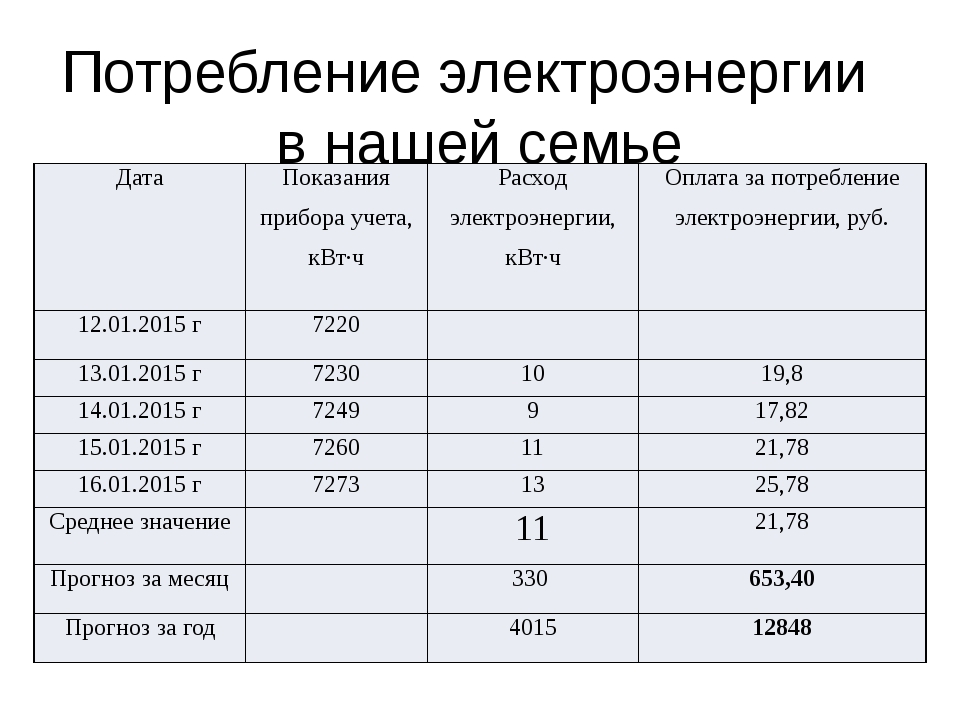
После этого на дисплее появится информация о том, сколько энергии потребляет ваш компьютер в данный момент. Это совместимо и с другими электронными гаджетами. Это инструмент, который стоит около 20 долларов на Amazon, что делает его разумной ценой.
Итак, что вы думаете? Какой из них является лучшим вариантом для проверки энергопотребления ПК? Теперь еще один вопрос, который приходит на ум, это вопрос точности. Давайте и мы это поймем!
Насколько точны калькуляторы для блоков питания?
Калькуляторы блока питания довольно точно оценивают энергопотребление вашего ПК, но их следует использовать только в качестве общего справочного материала.
Вы должны потратить деньги на ваттметр, чтобы получить показания с наименьшей возможной погрешностью.
Соответствующее чтение: Как определить, что ваш компьютер находится под наблюдением на вашем рабочем месте
Какой уровень мощности должен использовать ваш компьютер?
Это во многом зависит от вашего оборудования, вашего рабочего процесса и конфигурации вашего ПК.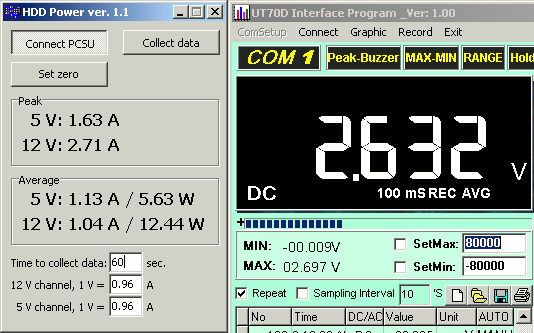
Точное число указать невозможно. Тем не менее, мы можем сделать приближение.
Вот примерное энергопотребление типичных ПК (в простое и под нагрузкой):
Недорогой ноутбук: от 30 до 100 Вт
Недорогой бизнес-ПК: 50–150 Вт Высокопроизводительный ноутбук: 40–150 Вт
Игровой компьютер среднего класса: от 70 до 350 Вт с указанными характеристиками)
40–50 Вт можно добавить для каждого монитора.
В заключение,
Проверка энергопотребления вашего ПК — это простая, но важная задача, которая поможет вам сэкономить деньги на счетах за электроэнергию и поможет вам принимать взвешенные решения при обновлении или разгоне вашего компьютера. Следуя методам, которые мы обсуждали, вы можете легко отслеживать энергопотребление вашего компьютера и определять любые компоненты, которые могут потреблять слишком много энергии. Не забывайте всегда отдавать приоритет эффективности и устойчивости при использовании компьютера, так как это приносит пользу не только вашему кошельку, но и окружающей среде.
 В калькуляторе представлено два основных производителя — Intel и AMD. По умолчанию процессор задается в единичном экземпляре.
В калькуляторе представлено два основных производителя — Intel и AMD. По умолчанию процессор задается в единичном экземпляре. Модель и диагональ устройства тоже оказывают значительное влияние на то, сколько энергии потребляет компьютер в целом.
Модель и диагональ устройства тоже оказывают значительное влияние на то, сколько энергии потребляет компьютер в целом.
Ваш комментарий будет первым